3 proste podejścia do zapętlania GIF-ów w Internecie i offline [2024]
Wydaje się, że twórcy nie mają dość tworzenia animacji GIF. Wielkie dzięki tym pomysłowym umysłom, ale czy wiesz, że możesz zamienić swoje nieruchome obrazy i zwykłe wideo w różne animowane pliki GIF? Ten przewodnik poprowadzi Cię przez trzy szybkie i łatwe metody: zapętlone GIF-y doskonale wykorzystując różne narzędzia do zapętlania, dzięki czemu nawet początkujący może to zrobić z łatwością.
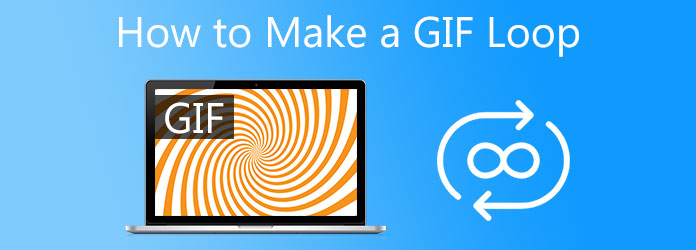
Konwerter wideo Ultimate to najlepsza opcja, jeśli szukasz narzędzia, które może od razu nieskończenie zapętlać GIF-y. To nie jest zwykły konwerter. Jest to narzędzie, w którym możesz włączyć animację w pętli GIF, dodać podpisy i tekst oraz zastosować różne fajne filtry do animowanego GIF-a. Poza tym możesz przekonwertować swój GIF na MP4, MOV, FLV, M4V i wiele więcej! Zacznij stosować animację pętli do swojego GIF-a za pomocą tej aplikacji do tworzenia pętli GIF, wykonując czynności opisane poniżej.
Podstawowe dane
Pobierz narzędzie do zapętlania
Aby rozpocząć, pobierz narzędzie, naciskając powyższe przyciski pobierania. W przeciwnym razie możesz odwiedzić stronę główną Video Converter Ultimate i zainstalować narzędzie na swoim pulpicie.
Po uruchomieniu narzędzia na pulpicie zlokalizuj Toolbox> i naciśnij GIF Maker na interfejsie.

Wstaw obraz
Po uruchomieniu kreatora GIF możesz wybrać między Wideo na GIF or Zdjęcie do GIF, ale Zdjęcie do GIF jest używany w tym samouczku. Po kliknięciu możesz teraz przesłać obraz, który chcesz zapętlić.

Zapętl GIF
Po zaimportowaniu naciśnij Oprawa ikonę, aby zapętlić GIF, kliknij pole wyboru w sekcji Animacja w pętli. W ten sposób GIF będzie się powtarzał.

Ulepsz GIF
Po zapętleniu GIF-a możesz także ulepszyć ustawienia wyjściowe GIF-a, zmieniając format, rozdzielczość, tryb powiększenia i liczbę klatek na sekundę. Kiedy wszystko jest ustawione, możesz teraz kliknąć OK przycisk.
Wskazówka:Możesz nacisnąć przycisk pola wyboru pod interfejsem, aby automatycznie zastosować poprzednie ustawienia.
Eksportuj animowany GIF
Na koniec, aby zapisać wprowadzone zmiany, kliknij Export w prawym dolnym rogu interfejsu.
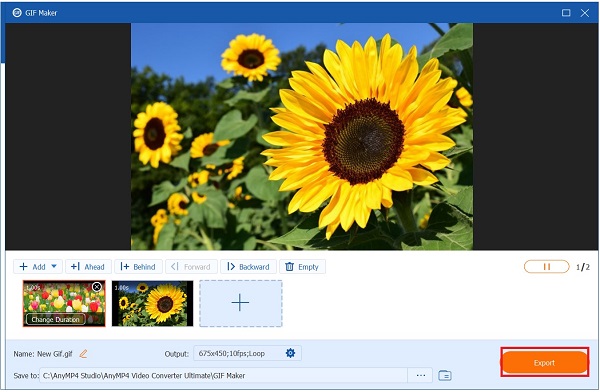
Uwaga:Możesz zmienić nazwę nowego pliku, naciskając Długopis przycisk w lewym dolnym rogu interfejsu

Photoshop jest niezbędnym narzędziem dla współczesnych twórców multimediów, ponieważ można go używać w podróży. Jest to niezawodne narzędzie dla wszystkich wyzwań edycyjnych, z którymi mogą się zetknąć redaktorzy. Dzięki rozbudowanym możliwościom edycji może zapętlić pliki multimedialne i niemal natychmiast przekonwertować je na GIF. Jest tylko jedna wada korzystania z tego programu: ma stromą krzywą uczenia się. Niedoświadczeni użytkownicy mogą mieć trudności z poruszaniem się po menu i funkcjach narzędzia. Nadal warto spróbować. Sprawdź metody tworzenia pętli GIF i edytuj GIF-y w Photoshopie.
Photoshop powinien działać na twoim komputerze. Po uruchomieniu programu wybierz zdjęcia do załadowania, naciskając przycisk Plik na pasku menu. Następnie wybierz Skrypty > Załaduj pliki do stosu z menu rozwijanego. Następnie wybierz Przeglądaj i wybierz zdjęcia, które chcesz utworzyć GIF, a następnie wybierz OK przycisk.
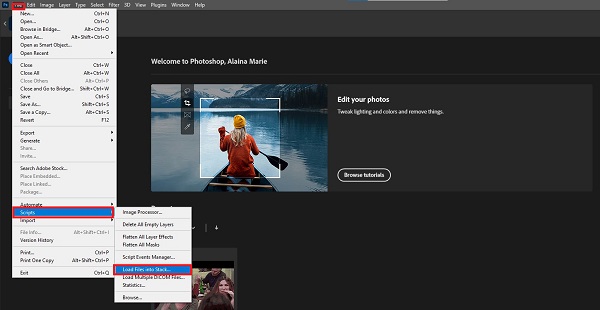
Następnie przejdź do osi czasu, klikając okno z paska menu i Oś czasu opcja.
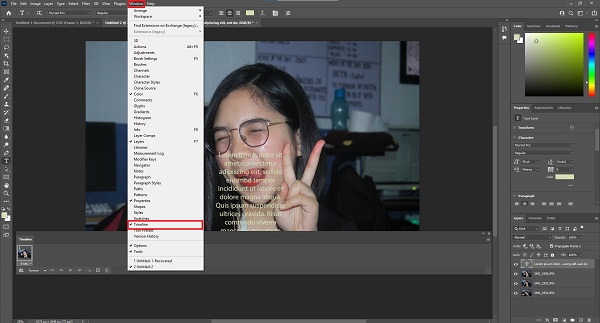
W prawym dolnym rogu interfejsu pojawi się okno osi czasu. Następnie w polu Oś czasu wybierz Utwórz animację klatkiprzycisk b.
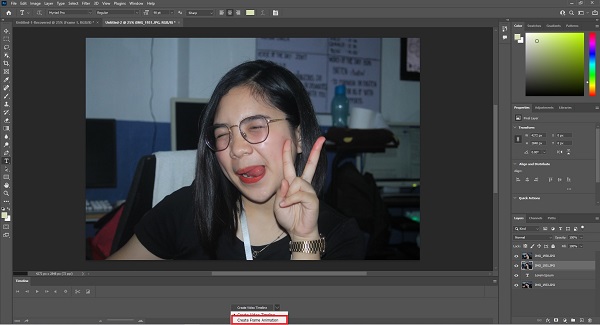
Teraz wróć do ikony menu i wybierz Twórz ramki z warstw opcja z listy. Spowoduje to utworzenie ramki dla każdego segmentu GIF.
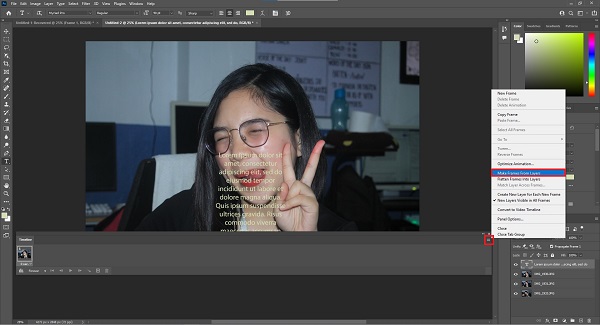
Następnie musisz zdecydować, ile razy chcesz, aby się powtarzało. Aby utworzyć pętlę GIF, wybierz opcję pętli z menu rozwijanego obok przycisku czasu w każdej klatce. Masz możliwość wyboru Pewnego razu, Na zawszelub trzykrotnie.
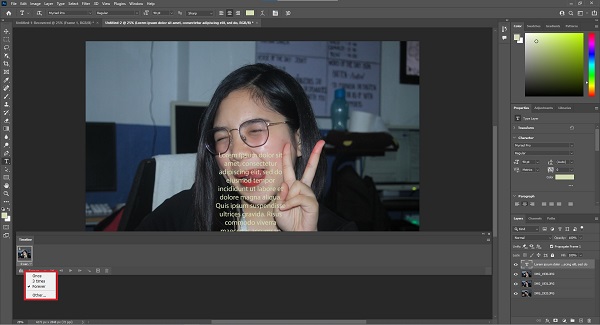
Wskazówka:Ważne jest, aby pamiętać o odtworzeniu GIF-a, klikając Podgląd przycisk przed konwersją.
Kiedy skończysz, przejdź do Plik > Eksportuj > Zapisz dla Internetub, aby zapisać swoją pracę w sieci. Skorzystaj z nowo utworzonego GIF-a, umieszczając go na swoich stronach internetowych. Cieszyć się!.
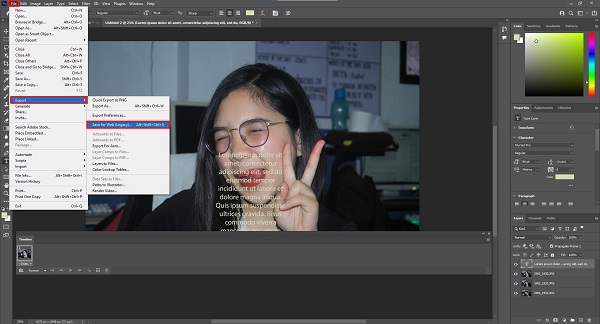
VEED jest internetowy kreator GIF które można wykorzystać do rozwiązywania podstawowych problemów edycyjnych, takich jak między innymi zapętlanie GIF-ów. Posiada nowoczesny interfejs użytkownika, dzięki czemu wygląda bardziej minimalistycznie i atrakcyjnie dla oczu użytkownika. Oprócz dodawania podpisów, zmiany rozmiaru czcionki i stylu tekstu oraz dodawania efektów i filtrów możesz zrobić o wiele więcej. Jednak ponieważ jest to narzędzie online, renderowanie może zająć trochę czasu, co czyni go nieefektywnym, szczególnie jeśli chcesz zapętlić GIF w krótkim czasie. Tymczasem metody, których należy przestrzegać, aby utworzyć zapętlony plik GIF, są wymienione poniżej.
Aby rozpocząć, ściągnij przeglądarkę i przejdź do strony głównej VEED. Pobierz i uruchom narzędzie w swojej przeglądarce.
W głównym interfejsie możesz zaimportować GIF za pomocą swojego urządzenia, nagrać wideo przez nagranie, użyć Dropbox lub hit Prześlij plik.
Po kliknięciu Prześlij plik, zostaniesz poproszony o wybranie pliku GIF z folderu na komputerze. Możesz także użyć myszy, aby przeciągnąć i upuścić plik GIF w interfejsie.
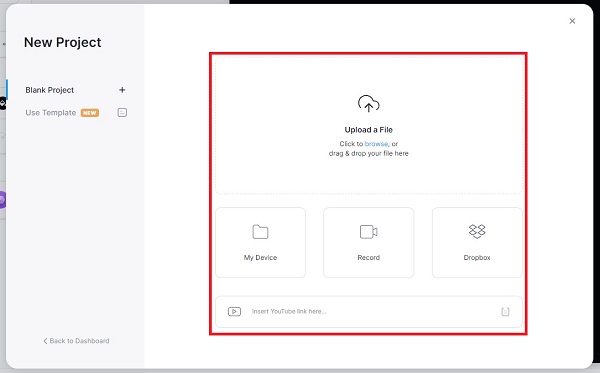
Wielokrotne używanie tego samego obrazu GIF może spowodować powstanie pętli. Wybierz ten sam plik, klikając dodatek (+) ikona znajdująca się w prawym dolnym rogu edytora.
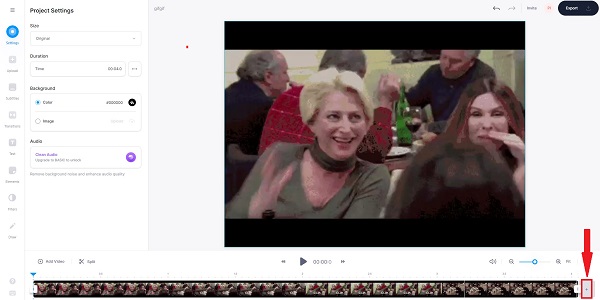
Na koniec wybierz Export z menu rozwijanego. Upewnij się, że Eksportuj jako GIF opcja jest wybierana z menu rozwijanego.
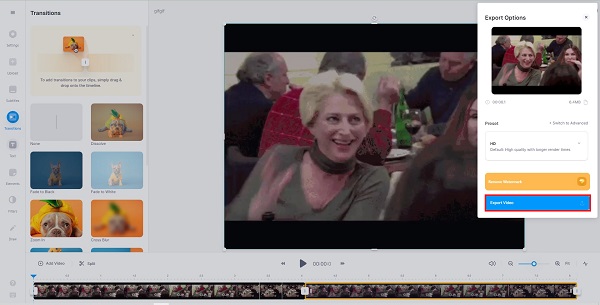
Po wyeksportowaniu naciśnij Do pobrania przycisk w dolnym rogu interfejsu. Twój nieograniczony zapętlony plik GIF zostanie przeniesiony do folderu docelowego plików na twoim pulpicie.
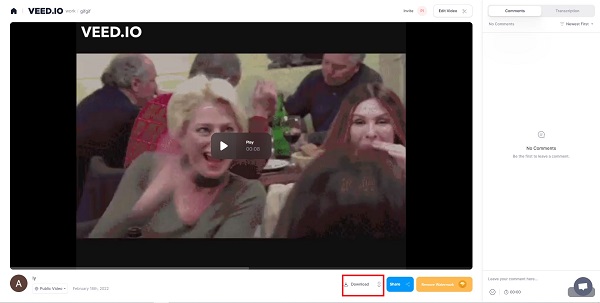
Jak zapętlić GIF za pomocą iMovie na iPadzie?
Zainstaluj iMovie i wybierz wideo, które chcesz zapętlić na osi czasu. Następnie wybierz Odtwarzanie w pętli opcja z Zobacz i wysłuchaj menu po lewej stronie. Gdy film zacznie się odtwarzać, pozostanie w pętli w nieskończoność, chyba że zdecydujesz się go zatrzymać. Na koniec uderz w Share ikonę, aby zapisać lub udostępnić film na platformach społecznościowych.
Czy można zapętlić GIF na iPhonie za pomocą LunaPic?
TAk. Najpierw przejdź do głównej witryny LunaPic. Następnie naciśnij Przeglądaj przycisk, aby zaimportować plik GIF z folderu komputera. Możesz także zaimportować plik GIF za pomocą Dropbox lub wklejając adres URL pliku GIF. Następnie kliknij Animacja przycisk w dolnym rogu interfejsu. Następnie zdecyduj, w jaki sposób ma się zapętlić. Użyj Podgląd panelu, aby zobaczyć wprowadzone zmiany.
Czy mogę zapętlić część animowanego obrazu GIF na Androidzie?
TAk. Aby zapętlić tylko część obrazu GIF, musisz najpierw podzielić go, a następnie usunąć części, których nie chcesz zapętlać. Wykonaj ruch na osi czasu za pomocą suwaka. Alternatywnie możesz kliknąć prawym przyciskiem myszy i wybrać Split. Usuń inne klipy, wybierając Usuń z menu kontekstowego. Możesz teraz kontynuować ten sam plik GIF, aby utworzyć ciągłą pętlę.
Więc masz to. Kiedy zapętlone GIF-y, narzędzie online to doskonała opcja. Mimo to powinieneś również wziąć pod uwagę jego skuteczność w zapętlaniu animowanych GIF-ów, ponieważ potrzebujesz stabilnego połączenia internetowego. Z drugiej strony program offline, taki jak Konwerter wideo Ultimate, to najlepsze rozwiązanie do zapętlania animowanych GIF-ów, ponieważ do działania nie wymaga połączenia z Internetem. Jednocześnie może renderować 70x szybciej niż jakiekolwiek inne narzędzie do edycji na rynku. Wypróbuj już teraz, a będziesz pod wrażeniem!
Więcej Reading
Poznaj zaufanych twórców GIF-ów i naucz się łatwo tworzyć GIF-y
Szukasz najlepszych twórców GIF-ów? Nie szukaj więcej! Poniżej znajdują się zaufane aplikacje GIF, które zostały wykorzystane w mediach społecznościowych, i poznaj kilka wskazówek dotyczących tworzenia GIF-a.
Jak zrobić GIF z obrazów za pomocą 5 najlepszych twórców GIF
Czy chcesz tworzyć GIF-y z obrazów? Jesteś na właściwej stronie! Przyjdź i dowiedz się, jak tworzyć animowane pliki GIF, postępując zgodnie z tym łatwym do zrozumienia samouczkiem.
Poznaj 3 proste metody przekształcania pliku VOB w GIF
Opanuj różne procedury przekształcania plików VOB w format GIF, korzystając z najlepszych narzędzi do konwertowania offline i online, z których większość użytkowników korzysta w dzisiejszych czasach.
Jak opublikować GIF na Instagramie wraz z najlepszym kreatorem GIF
Czy kiedykolwiek zastanawiałeś się, czy Instagram może opublikować GIF? Nie przedłużaj agonii. Czytając ten artykuł, szybko dowiesz się, jak opublikować GIF na Instagramie.